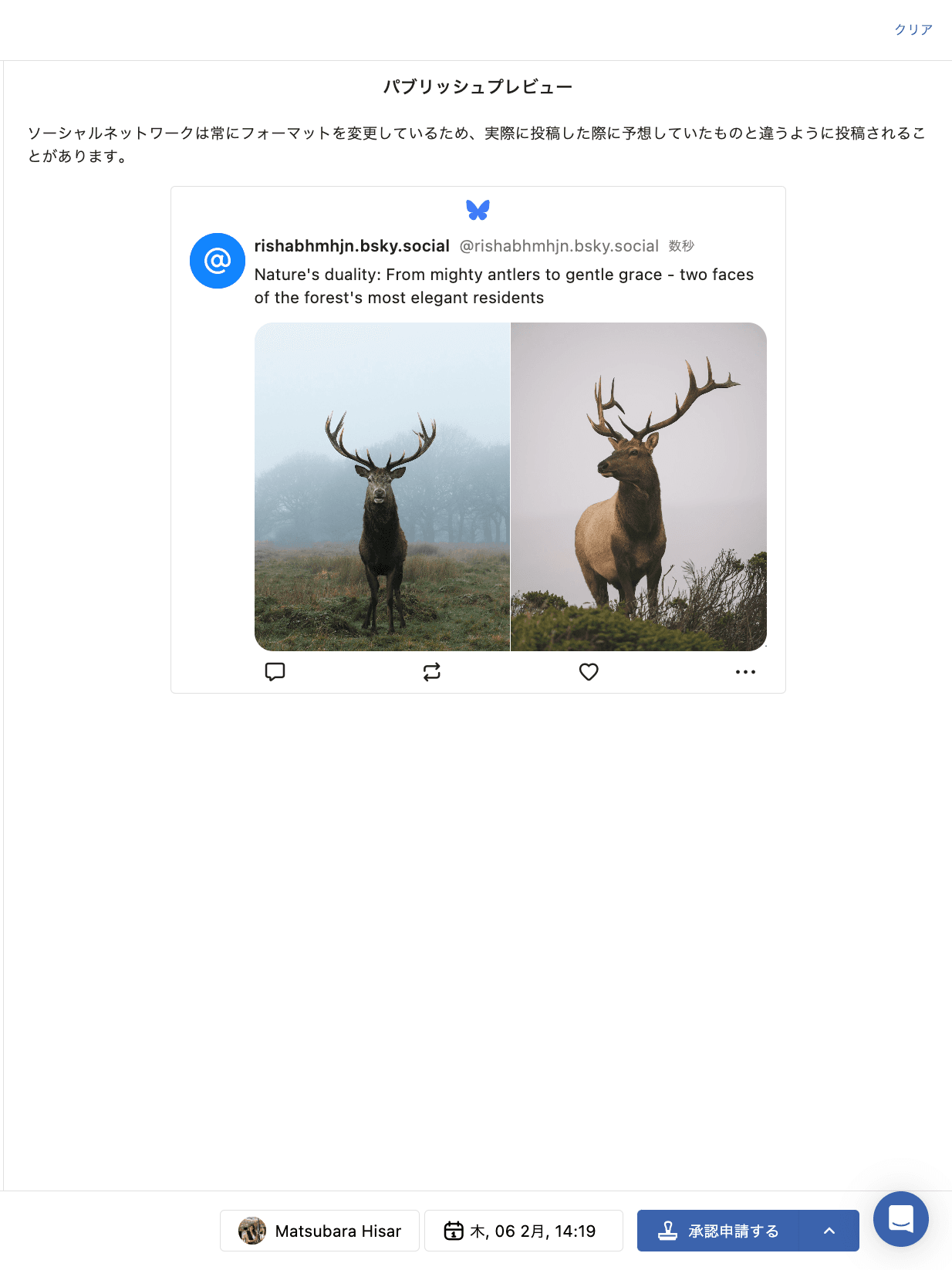Blueskyの投稿を予約する
Blueskyアカウントの投稿を作成して公開しましょう。複数のBlueskyアカウントに投稿できるので時間を節約でき、今すぐ投稿することも、予約日時を指定して投稿することも可能です。
はじめに、BlueskyをStatusbrewに接続する方法を確認し、アカウントを接続しておきましょう。
その他関連ページ
Blueskyの投稿を予約する
コンポーズをクリックします。
日時を選択で投稿日時を設定するか、 今すぐ投稿または、承認者をアサインしてから 承認申請する のどれかを選択します。
プロフィールピッカーから、1つまたは複数のBlueskyアカウントを選択します。また、同時に他のプロファイルを選択して、複数のSNSの投稿を同時に作成することもできます。
キャプション(300文字以内)または、メディアをアップロードします。最大4枚の画像と1つの動画をアップロードできます。Brew AIを使ってキャプションを生成することもできます。
次のことも可能です。
キャプションにリンクを入力、貼り付けて、WEBサイトやブログ、その他WEBページへ導くことができます。リンクは短縮することもでき、トラッキングパラメータを追加して、リックからのトラフィック量を確認することも可能です。
動画の
概要の追加。画像の代替テキストや概要の追加。また、Brew AIを使用してキャプションのAI生成も可能です。
社内タイトルを64文字以内で追加する(Statusbrew内でのみ使用されます)
誰と投稿を共有するのか選択する。
プランナーの中で見分けるため、投稿に色を追加する。
Facebookのメディアフォーマットのガイドラインはこちら
プランナーボードから投稿を作成する
投稿はStatusbrewの優れたエディトリアルカレンダーであるプランナーボードからも作成が可能です。まずは、プランナーボードに移動します。
右上の「投稿を作成」をクリックします。
コンポーズからアクセスした場合と同じ画面が表示されるので、キャプションを入力したり、メディアを挿入したりしましょう。
承認者をアサイン、予約投稿などの各種設定をおこないます。
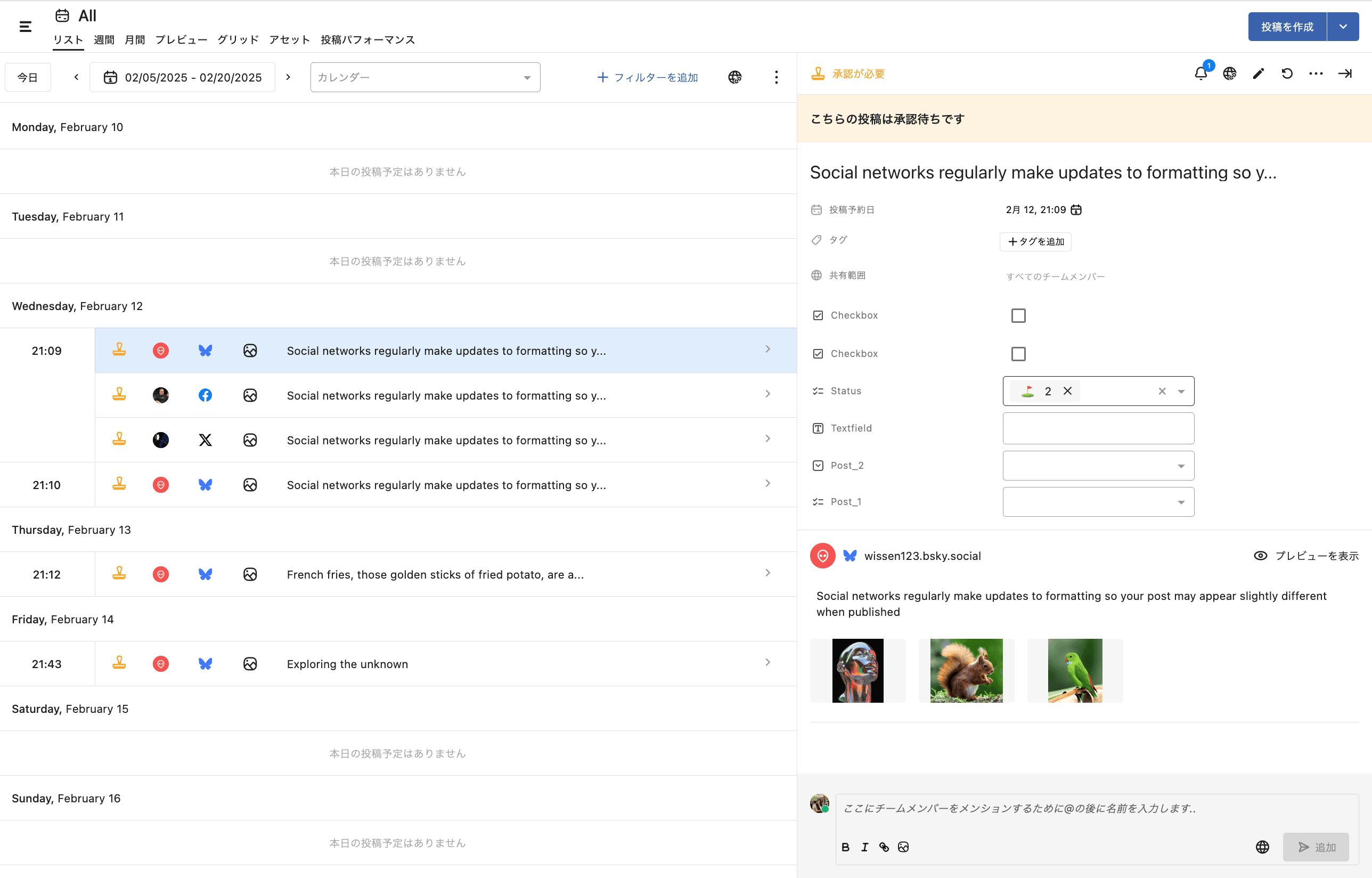
コンポーズとプランナーボード、どちらで作成する場合も、公開されたらどのように見えるのかについて画面左側のパブリッシュプレビューに自動で表示されます。メディアの調整に便利です。